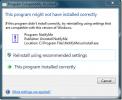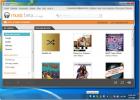Konverter og upload automatisk opgaver til specifik Dropbox, Google Drive-mapper
I dag er der et stort antal cloud-lagringstjenester tilgængelige som SkyDrive, Dropbox, Box.net og SugarSync, og de tilbyde en nem måde at gemme, få adgang til og synkronisere filer på alle konfigurerede enheder uden at skulle manuelt kopiere eller flytte filer. Da flere enheder, såsom pc'er, tablets og endda højteknologiske mobiltelefoner er i stand til at skabe og når man åbner næsten hvert filformat, bliver det en meget slitsom opgave at manuelt kopiere hver fil til alle enheder. Det er her skytjenester kommer ind. Antallet af skytjenester er steget meget i de sidste par år, og med hver nye service får brugerne en betydelig mængde af skylager til at lagre flere og flere data online. Cloudtjenesterne som Dropbox gemmer kun filerne og synkroniserer dem på tværs af dine enheder. I dag mødte vi en gammel webservice, der hedder Wappwolf Automator, som nu giver dig mulighed for at tildele automatiserede handlinger til specifikke Dropbox- og Google Drive-mapper. Hvordan fungerer det nøjagtigt? Lad os finde ud af det efter pausen.
Applikationen understøtter en række filspecifikke og generelle handlinger, herunder muligheden for at konvertere til PDF, konvertere PDF til tekst, E-signatur PDF, konvertere e-bog, konvertere lyd, uploade til Facebook, Picasa, Google+, Evernote eller Sugarsync, kryptere / dekryptere filer, fjerne EXIF-data og meget mere. Hver gang du tilføjer en fil til den specificerede mappe, udfører den straks den specificerede handling over den uploadede fil. For at begynde skal du besøge webstedet (link leveret i bunden af indlægget), vælg knappen Start Start og vælg Forbind Dropbox / Google Drev for at forbinde din konto med Wappwolf Automator.

Når du har indtastet dine kontooplysninger, bliver du bedt om at give adgang til Wappwolf at oprette forbindelse til din konto. Klik på Tillad for at godkende forbindelsen.

Når du er tilsluttet, skal du vælge mappen i din Dropbox / Google Drive-konto, hvor du vil flytte de filer, som specificerede handlinger skal udføres på, og klik på Næste.

Vælg derefter en handling fra listen over tilgængelige handlinger. Handlingerne er opdelt i forskellige kategorier, f.eks. Dokumenter, lyd, infos, billeder og enhver fil. For eksempel kan du vælge at konvertere alle filer, uploadet til den specificerede mappe, til PDF-format.
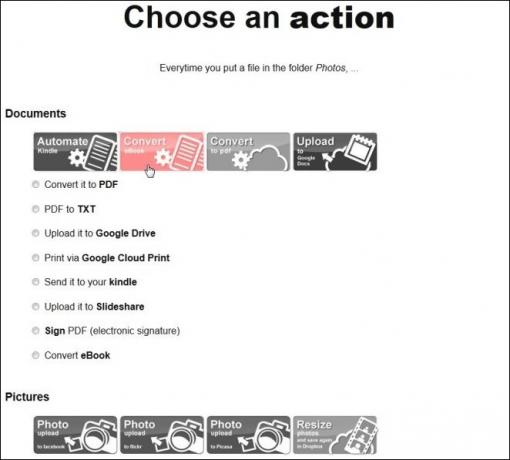
Når du tilføjer en automatisering, vises den, når du åbner mappen i Wappwolf Automators interface. Du kan vælge at stoppe automatisering, slette automatisering eller oprette en ny automatisering.

Du kan også tilføje mere end en automatisering, der kan tilføjes til en mappe. For eksempel, hvis du automatisk vil konvertere filer til PDF-format og derefter sende dem til specifik e-mail-adresse, skal du blot vælge Opret en ny automatisering og vælge Email-It-handling fra liste.

Følgende video forklarer konfigurationsprocessen for Dropbox-lagringskonto.
Wappwolf Automator er i øjeblikket tilgængelig for Dropbox og Google Drive. SkyDrive og Boks support tilføjes snart.
Besøg Wappwolf Automator
Søge
Seneste Indlæg
Windows 7: Deaktiver dette program måske ikke er installeret korrekt
Vises dialogboksen Programkompatibilitetsassistent nu og da på dit ...
Sådan rettes 'Ingen internetforbindelse' på Windows 10 mobil hotspot
En af mine foretrukne Windows 10-funktioner er mobil hotspot. Ældre...
Desktop Google Music Player
Vil ikke have opstyret med at have det til åbn Google Music-webapp ...